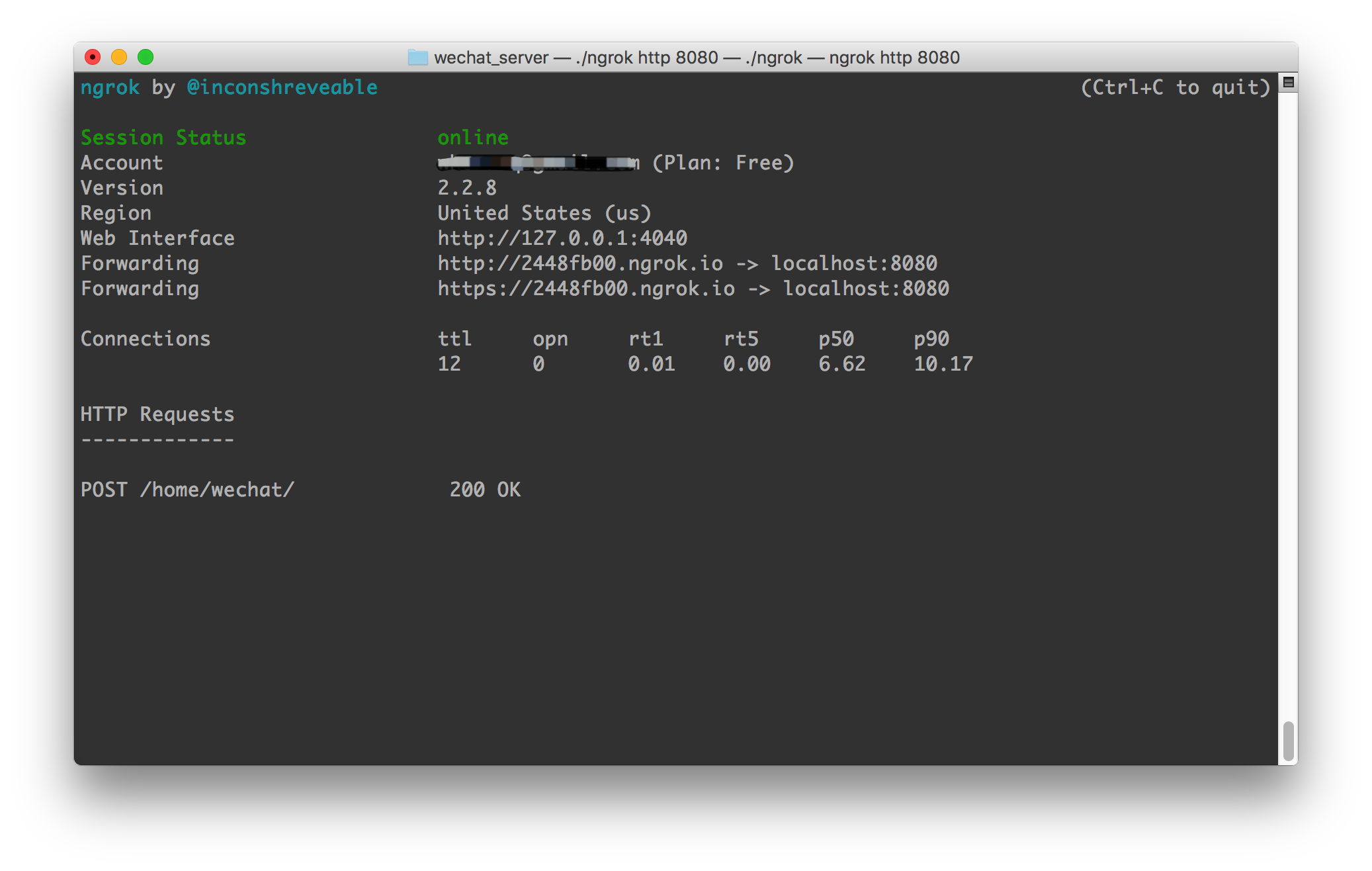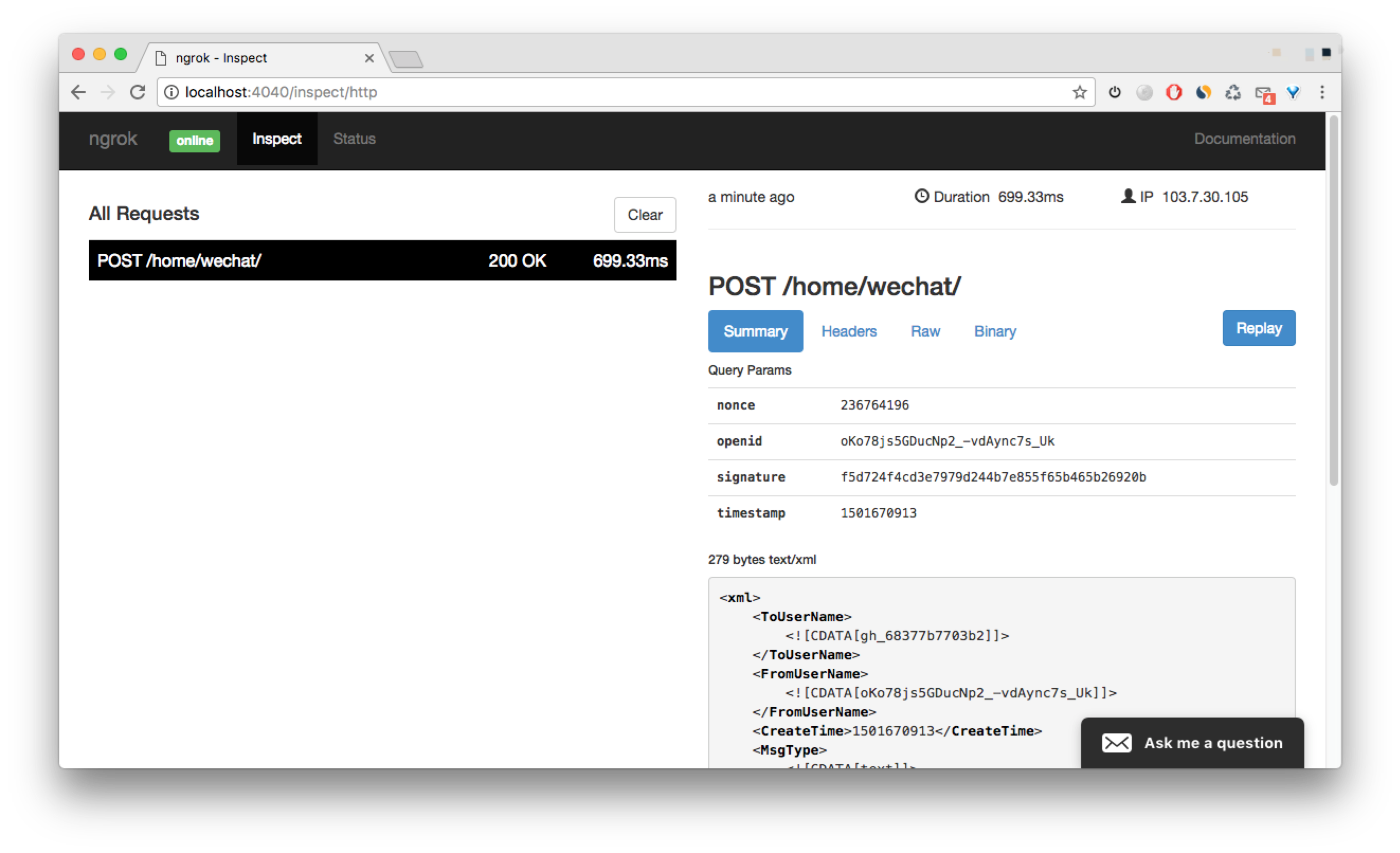好用的内网穿透端口映射工具 ngrok |
您所在的位置:网站首页 › 一个内网穿透如何映射全端口 › 好用的内网穿透端口映射工具 ngrok |
好用的内网穿透端口映射工具 ngrok
|
本文基于最新版 ngrok2.0 1. 下载安装 官网:https://ngrok.com 文档:https://ngrok.com/docs 下载:https://ngrok.com/download通过下载页面下载并解压,得到二进制文件 ngrok(或 ngrok.exe) Linux 或 macOS 下,需执行如下命令给 ngrok 授权 ➜ chmod u+x ngrok通过如下命令查看帮助,或参照官方文档 ➜ ./ngrok help 2. 基本使用加入有本地服务 http://127.0.0.1:8080,执行如下命令映射到外网 ➜ ./ngrok http 8080运行效果如下图:
此时我们通过地址 http://2448fb00.ngrok.io 即可访问对应的内网项目了。 如果想查看针对这个服务的每次请求情况,其实 ngrok 服务在启动的同时开启了一个本地服务,地址如上图的 Web Interface http://127.0.0.1:4040,本机(只能在本机打开)在浏览打开如下图:
ok,这两个应该是最常用的功能了吧,对于一些需要外网地址才能开发的项目,比如微信公众平台,使用 nrgok 还是很方便的。 注意: ngrok 启动生成的外网映射地址是动态的,每次关闭、重启后,都会发生变化。如果想固定一个自定义的域名,则需要在官网注册,并付费。 ngrok 还支持 tcp 等其它更多的功能,不过都是要付费的,而且还不算便宜。如果需要更多功能,可以考虑 ngrok 自建方案,网上有不少相对成熟的项目,比如:https://github.com/fatedier/frp,或者使用一些国内的 ngrok 解决方案,相对便宜得多,这里就不推荐了,可以用关键词 ngrok 搜索。 3. 其它 3.1. 后台启动使用 screen 工具,安装 yum install -y screen 安装好之后,如下操作 ➜ screen -S keep_ngrok ➜ ./ngrok http 8181启动之后,记录分配的动态域名,然后使用快捷键 ctrl + a + d 退出 screen 使用如下命令查看 ngrok 进程,依然在后台运行,使用域名访问也正常。 ➜ ps -ef | grep ngrok root 126123 1 0 12:36 ? 00:00:00 SCREEN -S keep_ngrok root 126153 126124 0 12:36 pts/4 00:00:17 ./ngrok http 8181 root 126288 1 0 12:41 ? 00:00:00 SCREEN -S keep_ngrok root 127035 125313 0 13:10 pts/2 00:00:00 grep --color=auto ngrok 3.2. 替代在使用 Ngrok 的过程中,发现免费版不是很稳定,经常连不上,但是收费版又比较贵。于是找到 NATAPP 这个国内的替代工具,收费比较便宜,购买套餐并绑定二级域名,稳定高效。 官网:https://natapp.cn 教程:https://natapp.cn/article/natapp_newbie 套餐:5元、10元、15元每月等,九折优惠 3302C8FE |
【本文地址】